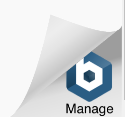WordPress Lightningでコーポレートサイトを素早く構築
コーポレートサイトを無料で素早く構築したい!そんなときにはWordPress&Lightningがおすすめです。
まっさらなWordPress環境に公式のデモサイトデータをインポートすることで、コーポレートサイトのひな型が簡単に出来上がります。
構築の流れとしては、
- デモサイトのデータをダウンロード
- プラグイン All-in-One WP Migration をインストール
- デモサイトのデータをインポート
- デフォルトのユーザーを削除・管理者ユーザーの新規作成
- サイトの各種設定
となっています。詳細は以下公式サイトをご覧ください。
補足
公式サイトの説明通り進めれば、おおむねうまくいくと思うのですが、実際に構築してみていくつか悩んだ点ありましたので補足していきたいと思います。
最大アップロードファイルサイズを増やす
当方、AWS LightsailでWordPressを構築したのですが、ファイルの最大アップロードサイズが40MBでした。デモデータのファイルサイズが44MBで上限を超えておりアップロードできなかったため、下記の手順で上限を増やしました。
php.iniを編集します。AWS Lightsailの場合は下記のパスにあります。
/opt/bitnami/php/etc/php.ini下記設定の内容を調整します。私の環境では、post_max_sizeとupload_max_filesizeがともに40MBだったので、公式サイトを参考に上記内容で調整しました。(memory_limitはそのまま)
memory_limit = 512M
post_max_size = 120M
upload_max_filesize = 100M変更内容が反映されない場合は、ターミナルから
sudo /opt/bitnami/ctlscript.sh restart php-fpmをお試しください。
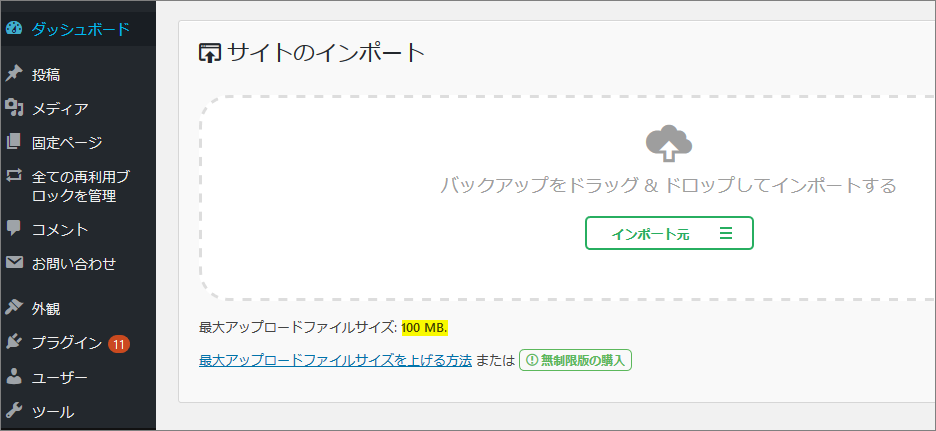
上限が増え、無事アップロードすることができました。
管理者メールアドレスを変更する
管理者メールアドレスを変更する際の確認メールが届かなかったため、メールアドレスの変更が完了しませんでした。

メールサーバとWebサイトのサーバが異なる場合、メールを送信するサーバを指定する必要があります。そのための設定を簡単にしてくれるプラグインが「WP Mail SMTP」です。
このプラグインをインストールし、SMTPサーバーの設定をすることで事象が解消しました。
投稿者プロフィール
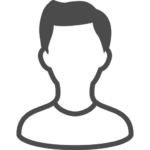
- 東京在住のフリーランスエンジニア
最新の投稿
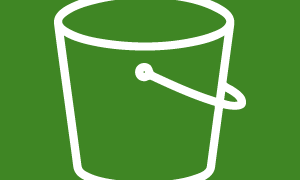 AWS2020.11.05AWS CLI コマンドまとめ ~S3編~
AWS2020.11.05AWS CLI コマンドまとめ ~S3編~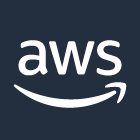 AWS2020.11.02AWS コマンドラインインターフェイス(CLI)をインストールする~Windows編~
AWS2020.11.02AWS コマンドラインインターフェイス(CLI)をインストールする~Windows編~ その他2020.10.30Chromeでクロスドメインiframe内の要素にアクセスする
その他2020.10.30Chromeでクロスドメインiframe内の要素にアクセスする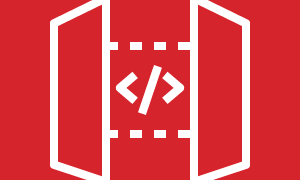 AWS2020.10.29AWS API GatewayのREST APIでモックを作成する
AWS2020.10.29AWS API GatewayのREST APIでモックを作成する